工具活动小编激密教您设置电脑自动关机
分类:windows7教程 发布时间:2017-10-06 11:58:06
在使用电脑的时候,可能会遇到需要下载一个游戏或一些视频,我们又不能在等待它下载再关机那么,我们该怎么办?设置电脑自动关机便可,小编有一个小技巧可以设置电脑自动关机。
有些网友可能有种睡觉时,需要听歌的习惯,如果要用电脑来放音乐又怕睡着了而电脑没有关机,其实设置电脑自动关机的方法可以解决这种情况,小编就把设置电脑自动关机方法分享给大家,方便大家使用。
设置电脑自动关机图文解说
首先,在开始菜单中,点击运行
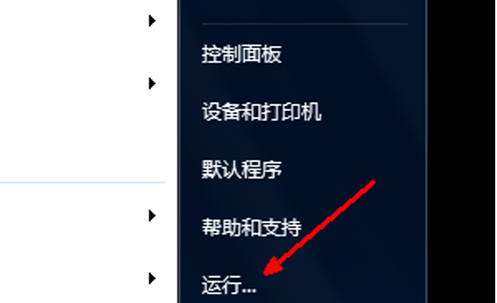
自动关机界面1
运行框中输入shutdown -s -t 10800 点击确定。(10800是三个小时的秒数)
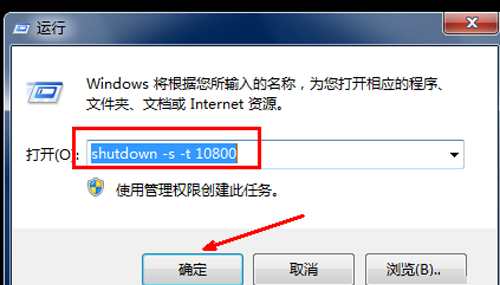
自动关机界面2
出现一个短暂的黑色的命令框,然后显示一个关于关机的信息
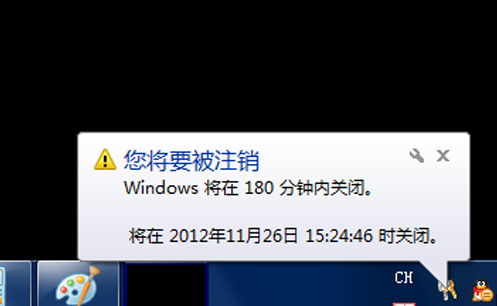
自动关机界面3
如果想取消,再次打开运行,输入命令shutdown -a,点击确定
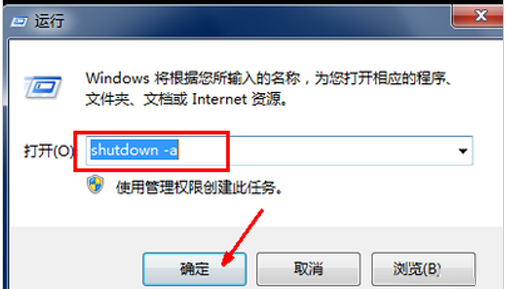
自动关机界面4
此时出现黑色的命令框,显示一个信息,
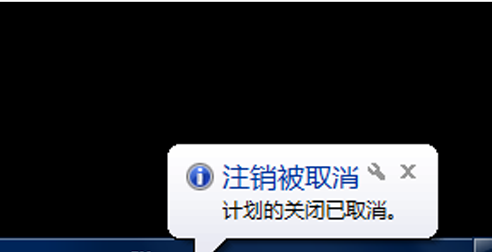
自动关机界面5
想特定的时间关闭电脑,打开运行框输入命令at 14:26 shutdown -s (下午二点二十六关闭电脑),点击确定。取消同上。

自动关机界面6
至此设置电脑自动关机的操作步骤就完成了。






 立即下载
立即下载







 魔法猪一健重装系统win10
魔法猪一健重装系统win10
 装机吧重装系统win10
装机吧重装系统win10
 系统之家一键重装
系统之家一键重装
 小白重装win10
小白重装win10
 杜特门窗管家 v1.2.31 官方版 - 专业的门窗管理工具,提升您的家居安全
杜特门窗管家 v1.2.31 官方版 - 专业的门窗管理工具,提升您的家居安全 免费下载DreamPlan(房屋设计软件) v6.80,打造梦想家园
免费下载DreamPlan(房屋设计软件) v6.80,打造梦想家园 全新升级!门窗天使 v2021官方版,保护您的家居安全
全新升级!门窗天使 v2021官方版,保护您的家居安全 创想3D家居设计 v2.0.0全新升级版,打造您的梦想家居
创想3D家居设计 v2.0.0全新升级版,打造您的梦想家居 全新升级!三维家3D云设计软件v2.2.0,打造您的梦想家园!
全新升级!三维家3D云设计软件v2.2.0,打造您的梦想家园! 全新升级!Sweet Home 3D官方版v7.0.2,打造梦想家园的室内装潢设计软件
全新升级!Sweet Home 3D官方版v7.0.2,打造梦想家园的室内装潢设计软件 优化后的标题
优化后的标题 最新版躺平设
最新版躺平设 每平每屋设计
每平每屋设计 [pCon planne
[pCon planne Ehome室内设
Ehome室内设 家居设计软件
家居设计软件 微信公众号
微信公众号

 抖音号
抖音号

 联系我们
联系我们
 常见问题
常见问题



